يتضمّن هذا الدليل كل ما تحتاج إليه لبدء تفعيل تسجيل البيانات لتطبيقات Gemini API الحالية. في هذا الدليل، ستتعرّف على كيفية عرض السجلات من تطبيق حالي أو جديد في لوحة بيانات Google AI Studio لفهم سلوك النموذج بشكل أفضل وكيفية تفاعل المستخدمين مع تطبيقاتك. استخدِم التسجيل لمراقبة الأخطاء وتصحيحها ومشاركة ملاحظاتك حول الاستخدام مع Google بشكل اختياري للمساعدة في تحسين Gemini في جميع حالات استخدام المطوّرين.*
تتوافق جميع طلبات البيانات من واجهة برمجة التطبيقات GenerateContent وStreamGenerateContent، بما في ذلك تلك التي يتم إجراؤها من خلال نقاط نهاية التوافق مع OpenAI.
1. تفعيل ميزة تسجيل البيانات في Google AI Studio
قبل البدء، تأكَّد من توفّر مشروع تملكه ومفعَّلة فيه الفوترة.
- افتح صفحة السجلات في AI Studio من Google.
- اختَر مشروعك من القائمة المنسدلة واضغط على زر التفعيل لتفعيل التسجيل لجميع الطلبات تلقائيًا.
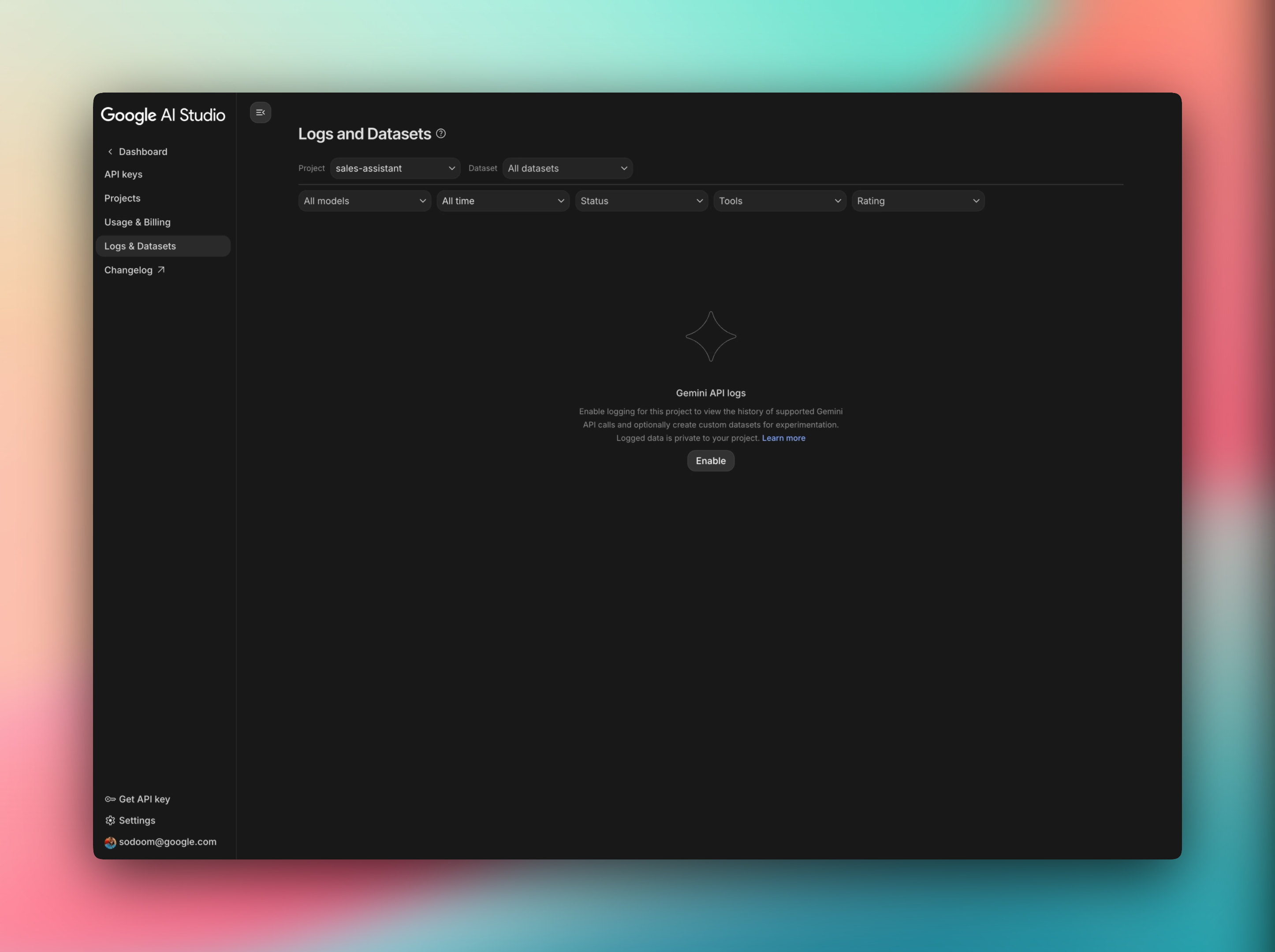
يمكنك تفعيل التسجيل أو إيقافه لجميع المشاريع أو لمشاريع معيّنة، وتغيير هذه الإعدادات المفضّلة في أي وقت من خلال Google AI Studio.
2. عرض السجلات في AI Studio
- انتقِل إلى AI Studio.
- اختَر المشروع الذي فعّلت تسجيل الدخول إليه.
- من المفترض أن تظهر السجلات في الجدول بترتيب زمني عكسي.
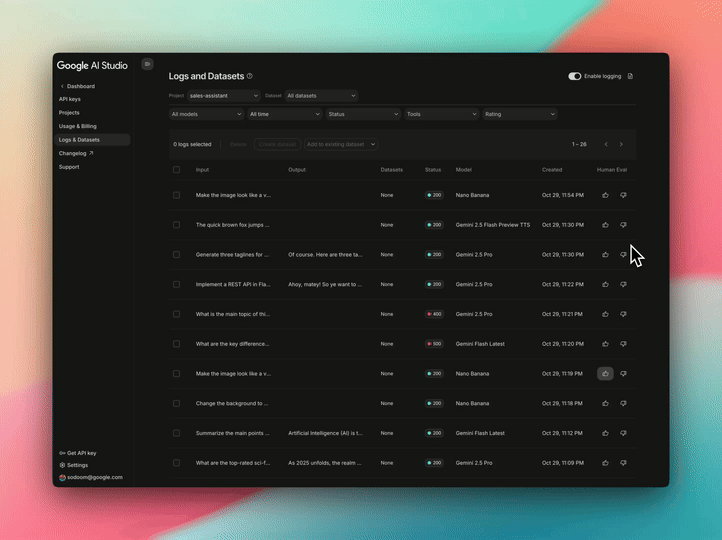
انقر على إدخال لعرض الطلب والردّ في صفحة كاملة. يمكنك الاطّلاع على الطلب الكامل والردّ الكامل من Gemini والسياق من المحادثة السابقة. يُرجى العِلم أنّ كل مشروع يتضمّن حدًا تلقائيًا للتخزين يصل إلى 1,000 سجلّ، وستنتهي صلاحية السجلّات غير المحفوظة في مجموعات البيانات بعد 55 يومًا. إذا بلغ مشروعك الحد الأقصى المسموح به لمساحة التخزين، سيُطلب منك حذف السجلات.
3- تنظيم مجموعات البيانات ومشاركتها
- من جدول السجلات، ابحث عن شريط الفلترة في أعلى الصفحة لاختيار سمة تريد استخدامها في الفلترة.
- من العرض الذي تمت فلترته للسجلّات، استخدِم مربّعات الاختيار لاختيار كل السجلّات أو بعضها.
- انقر على الزر "إنشاء مجموعة بيانات" الذي يظهر في أعلى القائمة.
- أدخِل اسمًا وصفيًا ووصفًا اختياريًا لمجموعة البيانات الجديدة.
- ستظهر مجموعة البيانات التي أنشأتها للتو مع مجموعة السجلات المنسّقة.
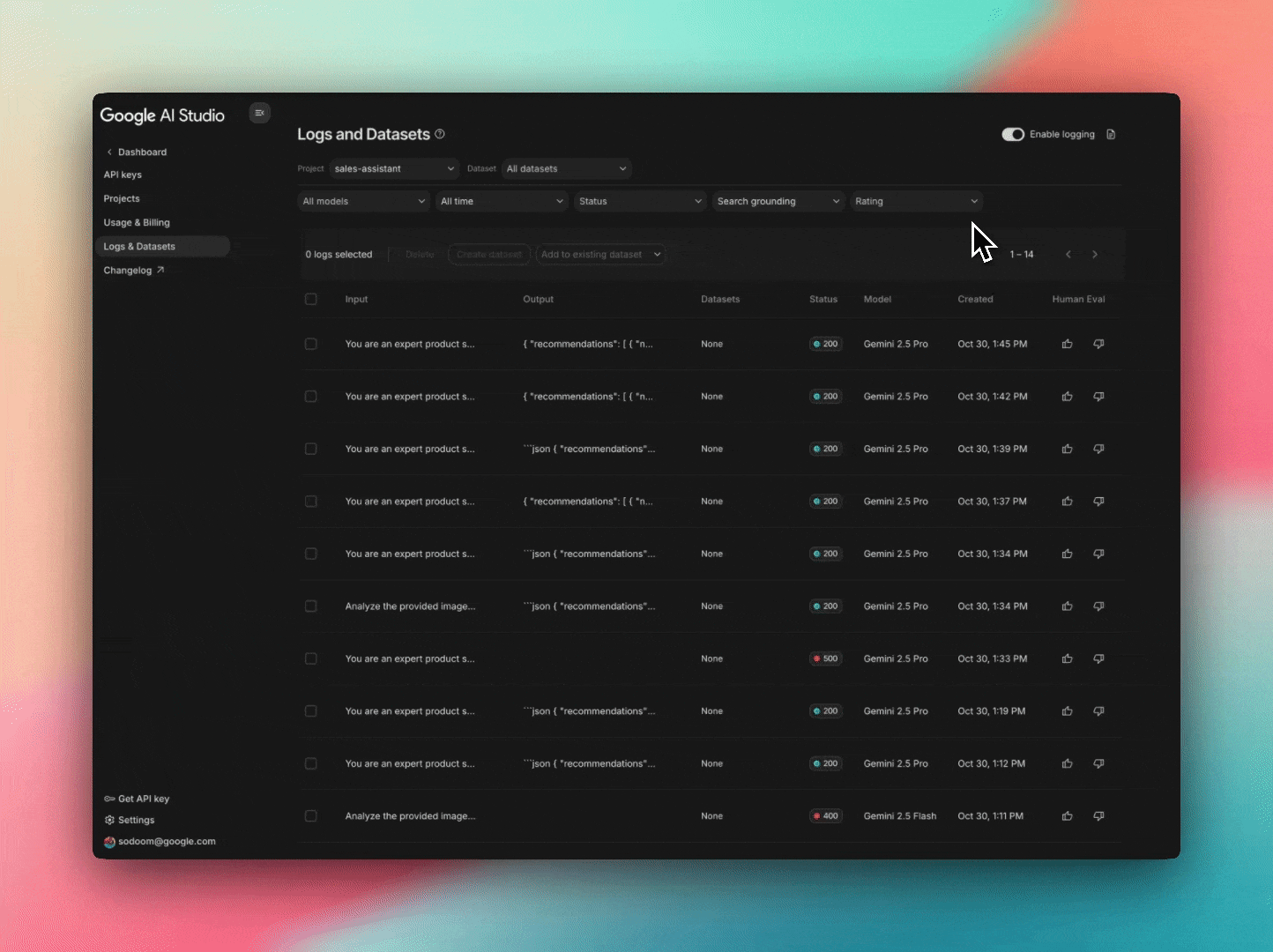
يمكن أن تكون مجموعات البيانات مفيدةً لعدد من حالات الاستخدام المختلفة.
- تنظيم مجموعات التحديات: يمكنك تحقيق تحسينات مستقبلية تستهدف المجالات التي تريد أن يتحسّن فيها الذكاء الاصطناعي.
- تنظيم مجموعات من العيّنات: على سبيل المثال، عيّنة من الاستخدام الفعلي لإنشاء ردود من نموذج آخر، أو مجموعة من الحالات الحدّية لإجراء عمليات التحقّق الروتينية قبل النشر
- مجموعات التقييم: مجموعات تمثّل الاستخدام الفعلي لمختلف الإمكانات المهمة، وذلك للمقارنة بين النماذج الأخرى أو تكرارات تعليمات النظام.
يمكنك المساعدة في إحراز تقدّم في أبحاث الذكاء الاصطناعي وواجهة Gemini API وأداة Google AI Studio من خلال اختيار مشاركة مجموعات البيانات الخاصة بك كأمثلة توضيحية. ويتيح لنا ذلك تحسين نماذجنا في سياقات متنوعة وإنشاء أنظمة ذكاء اصطناعي تظل مفيدة للمطوّرين في العديد من المجالات والتطبيقات.
الخطوات التالية وما يجب اختباره
بعد تفعيل ميزة التسجيل، إليك بعض الإجراءات التي يمكنك تجربتها:
- إنشاء نماذج أولية باستخدام سجلّ الجلسات: يمكنك الاستفادة من ميزة "إنشاء" في AI Studio لإنشاء تطبيقات باستخدام رموز برمجية وإضافة مفتاح واجهة برمجة التطبيقات لتفعيل سجلّات المستخدمين.
- إعادة تشغيل السجلات باستخدام Gemini Batch API: استخدِم مجموعات البيانات لأخذ عيّنات من الردود وتقييم النماذج أو منطق التطبيق من خلال إعادة تشغيل السجلات عبر Gemini Batch API.
التوافق
لا تتوفّر حاليًا ميزة تسجيل البيانات في ما يلي:
- Imagen وVeo
- الإدخالات التي تحتوي على فيديوهات أو صور GIF أو ملفات PDF

